Cómo crear una unidad USB de recuperación de Dell para Windows 10
Actualizado 2023 de enero: Deje de recibir mensajes de error y ralentice su sistema con nuestra herramienta de optimización. Consíguelo ahora en - > este enlace
- Descargue e instale la herramienta de reparación aquí.
- Deja que escanee tu computadora.
- La herramienta entonces repara tu computadora.
¿Necesita reinstalar el sistema operativo Windows 10 en su computadora Dell debido al reemplazo del disco duro o la unidad de estado sólido, un problema de inicio o cualquier otro problema? ¿Quiere preparar los medios de recuperación USB de Dell para Windows 10? En esta guía, le diremos cómo preparar los medios de recuperación USB de Dell Windows 10.
En los primeros días de Windows 10, Dell ofreció un servicio para descargar la ISO de recuperación de Windows 10 para computadoras Dell. Solo tenía que escribir la etiqueta de servicio de su computadora para descargar la ISO de Windows 10. Pero el servicio ya no está disponible. El servicio se reemplazó con una opción para preparar el medio de recuperación USB en su lugar.
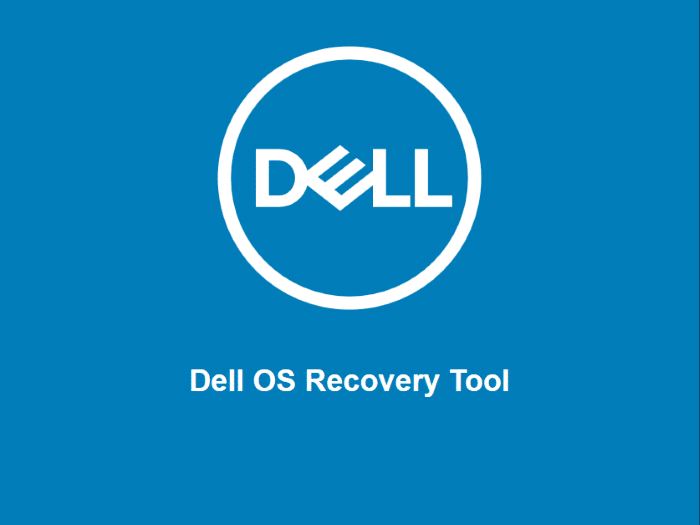
Vale la pena señalar que Windows 10 también ofrece una utilidad incorporada para preparar los medios de recuperación. Consulte nuestra guía de cómo crear una unidad de recuperación USB de Windows 10 para obtener instrucciones.
Notas importantes:
Ahora puede prevenir los problemas del PC utilizando esta herramienta, como la protección contra la pérdida de archivos y el malware. Además, es una excelente manera de optimizar su ordenador para obtener el máximo rendimiento. El programa corrige los errores más comunes que pueden ocurrir en los sistemas Windows con facilidad - no hay necesidad de horas de solución de problemas cuando se tiene la solución perfecta a su alcance:
- Paso 1: Descargar la herramienta de reparación y optimización de PC (Windows 11, 10, 8, 7, XP, Vista - Microsoft Gold Certified).
- Paso 2: Haga clic en "Start Scan" para encontrar los problemas del registro de Windows que podrían estar causando problemas en el PC.
- Paso 3: Haga clic en "Reparar todo" para solucionar todos los problemas.
NOTA 1: use esta guía solo si su computadora Dell venía preinstalada con Windows 10.
NOTA 2: tenga en cuenta que también puede utilizar la herramienta oficial de creación de medios de Windows 10 de Microsoft para descargar Windows 10 ISO y preparar el USB de arranque. Sin embargo, la ISO descargada con la herramienta de creación de medios no incluirá todos los controladores y el software de Dell que obtiene cuando reinstala Windows 10 con los medios de recuperación de Windows 10 de Dell. Por lo tanto, si desea la copia personalizada de Dell de Windows 10, es mejor que prepare los medios de recuperación de Dell Windows 10 y luego reinstale Windows 10 usándolo.
Prepare los medios de recuperación USB Dell Windows 10
Entonces, aquí se explica cómo preparar los medios de recuperación USB de Dell Windows 10.
Paso 1: en primer lugar, debe descargar e instalar la herramienta de recuperación del sistema operativo Dell. La herramienta de recuperación del sistema operativo le ayuda a descargar y preparar los medios de recuperación USB de Dell Windows 10.
Tenga en cuenta que la herramienta de recuperación del sistema operativo Dell es compatible con PC de todos los fabricantes de equipos originales. Eso significa que puede instalarlo en cualquier PC.
Paso 2: Conecte una unidad USB de más de 16 GB a su PC y haga una copia de seguridad de los datos del USB, ya que la unidad se borrará.
Paso 3: inicie la herramienta de recuperación del sistema operativo. Escriba la etiqueta de servicio de su computadora Dell que necesita su Windows 10 reinstalado. Si instaló la herramienta de recuperación del sistema operativo en la computadora Dell donde necesita reinstalar Windows 10, el software eliminará automáticamente su computadora y la etiqueta de servicio.
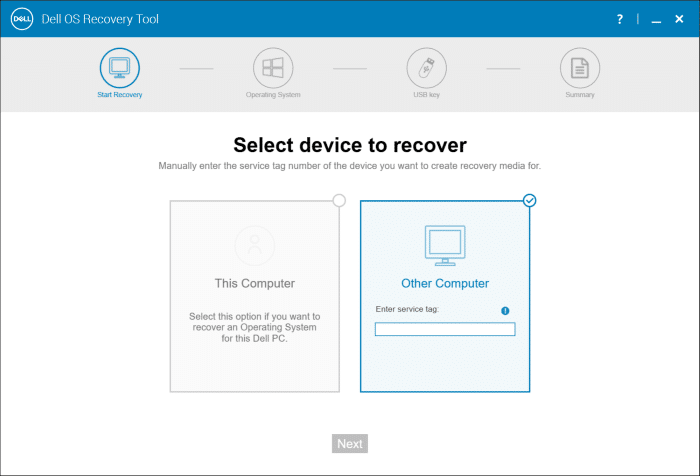
Paso 4: ahora verá la pantalla Seleccionar sistema operativo . Aquí, haga clic en el enlace Descargar junto a la entrada de Windows 10 para comenzar a descargar los archivos de instalación de Windows 10.
A menos que tenga una conexión rápida a Internet, puede llevar horas completar la descarga de los archivos requeridos.
Paso 5: una vez que se descarguen los archivos de instalación requeridos, deberá seleccionar su unidad USB y luego hacer clic en el botón Grabar SO .
Paso 6: haga clic en el botón Sí cuando aparezca un cuadro de diálogo de advertencia para formatear la unidad USB conectada y preparar el medio de recuperación USB Dell Windows 10.
Ahora puede usar los medios de recuperación USB Dell Windows 10 para reinstalar Windows 10 en su computadora Dell. Recuerde que los medios de recuperación no se pueden utilizar en equipos de otros OEM.
Nuestra guía sobre cómo crear medios de recuperación USB de Lenovo para Windows 10 también puede interesarle.

